一提到佳能(Canon)摄像机,会让人联想到其经典的EOS单反系列,EOS 6D Mark II是佳能一款“老当益壮”的摄像机,虽然已经停产,但是市场上仍然能见到其“服役”的身影。无论多强的摄像机续航肯定是关键,下边来说说EOS 6D Mark II断电后的恢复方法。
故障存储:
摄像机型号:Canon EOS 6D Mark II/SD卡容量:64GB/文件系统:exFat /簇大小:128KB
故障现象:
客户描述在摄像机在拍摄时由于电池问题突然断电,然后换上备用电池继续拍摄,在拍完后备份文件发现有一个视频片段扩展名为 “.DAT”且长度为0字节(图1)。
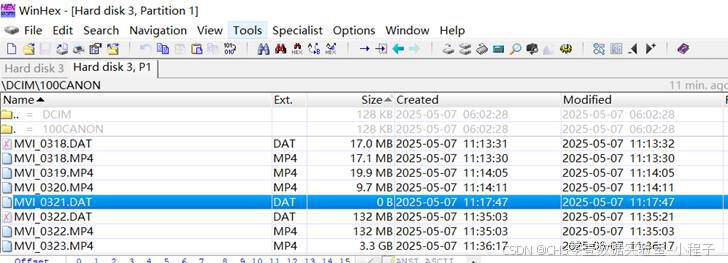
图1:断电后变为0字节的DAT文件
故障分析:
根据CHS以往的恢复经验,我们大概推测佳能摄像机管理程序在拍摄视频时的处理流程如下:
1获取图像->2转换数字信息->3生成临时文件->4按下停止按钮->5生成视频元文件结构体->6删除临时文件->7生成MP4/MOV文件
在断电时DAT文件应该是位于第5步,能否恢复的关键就在于临时文件是否还在,佳能断电时仅生成“DAT”文件,注意其文件容量是0字节是无效文件。
佳能的方案相对来讲就比较让人惊讶,因为很多情况下使用者看到有文件就继续拍摄了而忽略了文件长度为0的糟糕的事实,此时继续拍摄会对DAT原始文件造成“致命”的覆盖,写入的数据越多恢复的机率越低,而让人遗憾的是佳能全系列产品基本上都是这个操作方式。
注意,注意,注意!!!对于佳能摄像机拍摄时遇到断电的情况,强烈建议“取下存储卡,换新卡再继续拍摄”第一时间“保护现场”是提高恢复机率的重要保证!
故障处理:
这种问题建议使用CHS零壹视频恢复程序高级版来恢复,因为是断电所以结构体元文件并没有生成,就需要使用“先恢复再修复”的方法。
STEP1:选择逻辑盘,进行扫描。逻辑盘和物理盘的区别就是文件系统一项中,物理盘为RAW,而逻辑盘有相应的文件系统(本例中为exfat)。
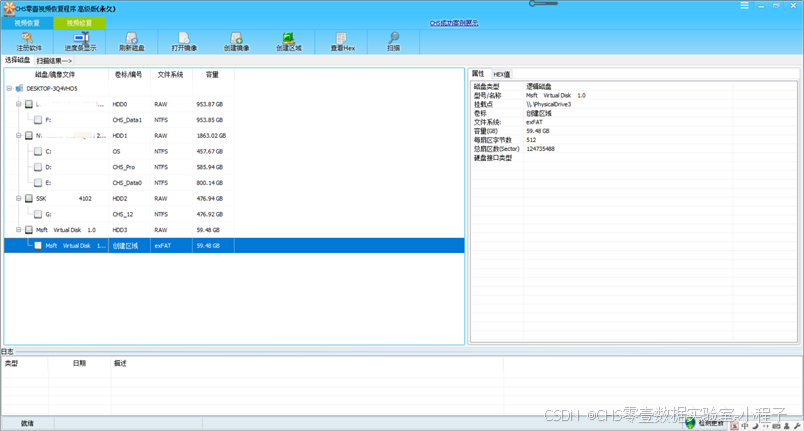
图3:选择逻辑盘(本例中为exFAT注配图并非本案例)
STEP2:扫描设置,扫描方式选择“仅扫描删除空间”->扫描大类选择“高清视频”->点击“样本文件”路径加载样本文件->点击“扫描”开始扫描。
关于样本文件,强烈建议扫描时添加样本文件,程序会解析样本文件并根据其编码、结构、特征等参数建立精确模型,可以大大提高扫描时的定位精确度,做到“有的放矢”。(具体样本要求请参考博主”样本文件的使用方法以及注意事项”的帖子)
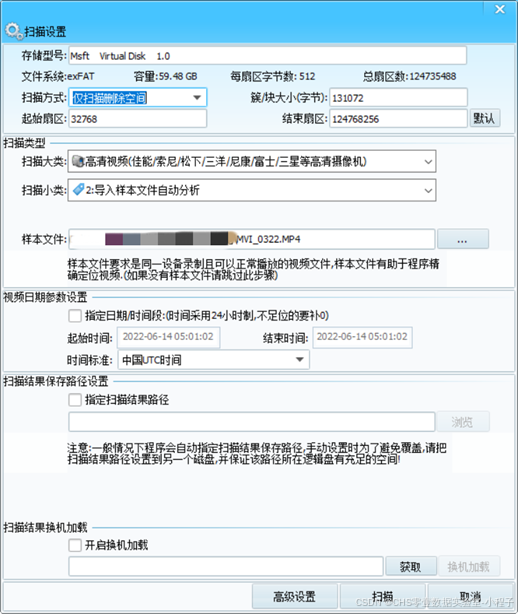
图4:添加正确的样本文件
STEP3:等待扫描完成,添加样本后程序会解析样本文件的各种参数(类型/品牌/型号/拍摄时间 /速率/编码等),这些参数可以助力扫描算法精确定位同参数的视频文件。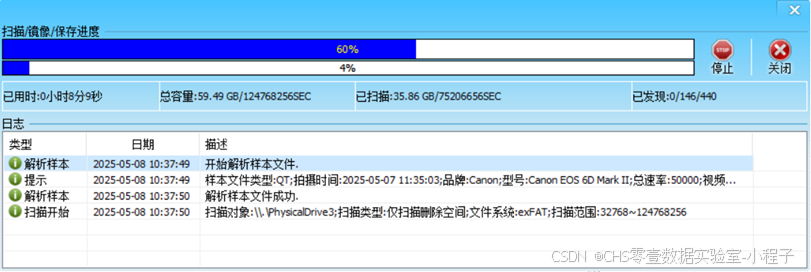
STEP4:扫描完成后直接查看数据,可以看到高级版已经列出了视频类型、级别、拍摄时间、摄像机型号、视频编码、时长、长度等参数,这些参数为查找数据提供了便利。由于是断电,所以我们需要跳过带时间参数的文件,重点查看5级文件(即不存在结构体的元文件),可以看到数量比较多,所以全部选择进行修复。
关于文件级别:
在标准版、专业版、高级版的视频恢复模块都设置了“文件级别”一项,其含义就是程序根据视频文件数据块的情况进行了分级其中:
0-4级:代表文件相应的完整度级别,0级最好,数字越大效果越差;
5级:代表此文件为孤立的音视频帧数据文件(此类文件没有拍摄时间、时长等逻辑参数),5级文件需要保存后使用高级版的“视频修复”功能才可以查看画面。
重点来讲下5级文件,5级文件一般用于存在覆盖或者部分覆盖的恢复场景,这一类文件可能结构体已经被覆盖,导致程序无法发现,但是数据块却真实的定位出来并进行了重组(AVI类、QT类、MXF类都有5级文件),此时只需要把5级文件保存然后再使用高级版的“视频修复”功能就可以重建视频文件的结构体,这个时候视频就以正常解码了。(具体案例参考公众号或者博主的相关帖子)
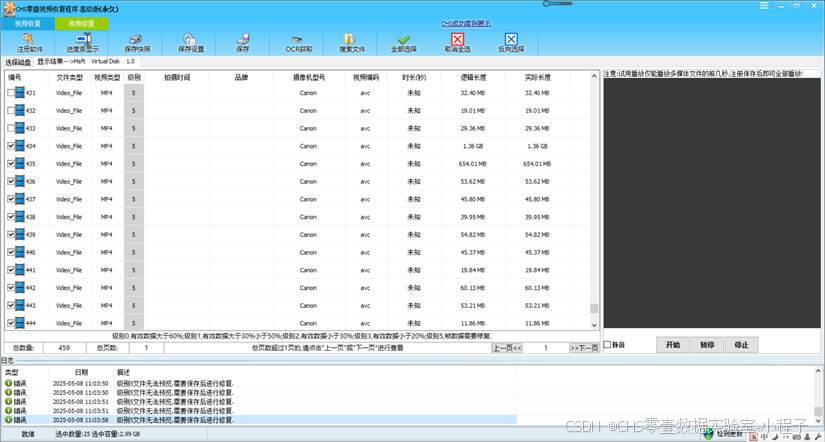
图6:CHS零壹视频恢复程序高级版扫描结果
STEP5:点击“视频修复”切换到修复界面,先添加“样本文件”,再点击“损坏文件批量”,选择保存的5级文件,点击修复进行修复。
STEP6:查看修复结果,经过核对其中有一个文件正是需要的文件,而客户描述这个文件应该有大约5分钟的时长,而恢复的这个视频时长只有2分钟,但幸运的是正好有关键的画面,至此恢复/修复工作完成!
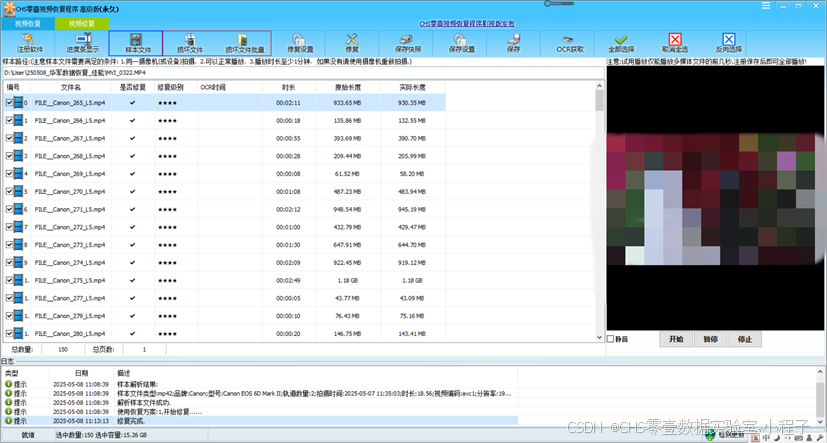
图9:修复成功的视频文件
这就是佳能(Canon) EOS 6D Mark II摄像机断电后DAT文件0字节的恢复方法,大家在遇到此类问题时,可以和CHS数据实验室联系!





















 201
201

 被折叠的 条评论
为什么被折叠?
被折叠的 条评论
为什么被折叠?








